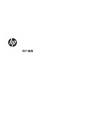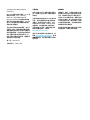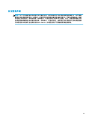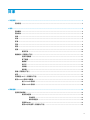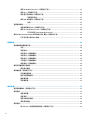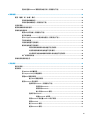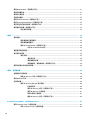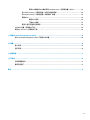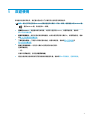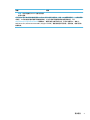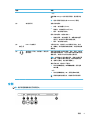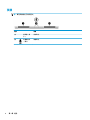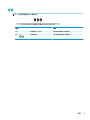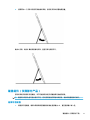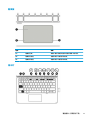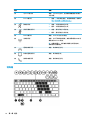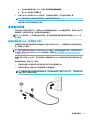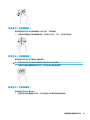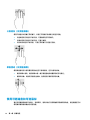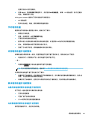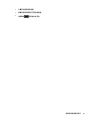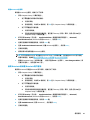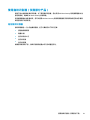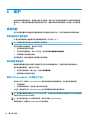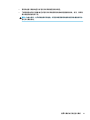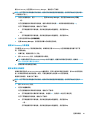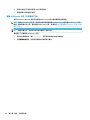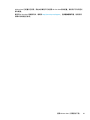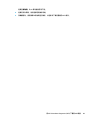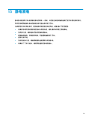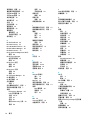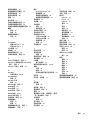HP EliteDesk 705 G3 Small Form Factor PC ユーザーガイド
- タイプ
- ユーザーガイド

用户指南

© Copyright 2017 HP Development
Company, L.P.
Bluetooth 是其所有者的商标,HP Inc. 经
授权得以使用。 Lync、Microsoft、
Oice 365、Skype 和 Windows 是
Microsoft Corporation 在美国和/或其他
国家
/地区的注册商标或商标。 MicroSD
是 SD-3C 在美国和/或其他国家或地区
的商标或注册商标。
本文档中包含的信息如有更改,恕不另
行通知。随 HP 产品和服务附带的明确
有限保修声明中阐明了此类产品和服务
的全部保修服务。本文档中的任何内容
均不应理解为构成任何额外保证。HP
对本文档中出现的技术错误、编辑错误
或遗漏之处不承担责任。
第一版: 2017 年 1 月
文档部件号: 918677-AA1
产品通告
本用户指南介绍了大多数机型的常用功
能。您的笔记本计算机上可能未提供某
些功能。
并非所有功能在所有 Windows 版本中都
可用。 系统可能需要升级和/或单独购
买硬件、驱动程序或
BIOS 更新,以充
分利用 Windows 功能。 Windows 10 会
自动更新,此功能始终处于启用状态。
可能会收取
ISP 费用,在更新过程中可
能还会有其他要求。 请参阅
http://www.microsoft.com。
要访问产品的最新用户指南或手册,请
转到 http://www.hp.com/support。 选择
查找您的产品,然后按照屏幕上的说明
进行操作。
软件条款
如果安装、复制、下载或以其他方式使
用此笔记本计算机上预安装的任何软件
产品,即表明您同意受 HP 最终用户许
可协议 (EULA) 条款的约束。如果您不接
受这些许可条款,唯一的补救办法是在
14 天内将全部产品(硬件和软件)原封
不动地退回经销商处,并依据经销商的
退款政策获得全额退款。
有关任何其他信息或申请笔记本计算机
的全额退款,请联系您的经销商。

安全警告声明
警告!为了尽可能避免灼伤或笔记本计算机过热,请不要将笔记本计算机直接放在膝盖上,也不要阻
塞笔记本计算机的通风孔。使用时,应将笔记本计算机放置在坚固的平面上。不要让坚硬物体(例如
旁边的打印机选件)或柔软物体(例如枕头、毛毯或衣物)阻挡空气流通。另外,在使用时避免交流
电源适配器接触到皮肤或者柔软物体,例如枕头、毛毯或衣物。此款笔记本计算机和交流电源适配器
符合信息技术设备安全性国际标准 (IEC 60950-1) 中规定的用户可接触的表面温度限制。
iii

iv
安全警告声明

目录
1 欢迎使用 ...................................................................................................................................................... 1
查找信息 ................................................................................................................................................................ 2
2 组件 ............................................................................................................................................................. 4
查找硬件 ................................................................................................................................................................ 4
查找软件 ................................................................................................................................................................ 4
右侧 ........................................................................................................................................................................ 4
左侧 ........................................................................................................................................................................ 5
正面 ........................................................................................................................................................................ 7
顶部 ........................................................................................................................................................................ 8
底部 ........................................................................................................................................................................ 9
背面 ..................................................................................................................................................................... 10
使用支架 ........................................................................................................................................... 10
键盘组件(仅限部分产品) ............................................................................................................................. 11
连接可选键盘 ................................................................................................................................... 11
卸下键盘 ........................................................................................................................................... 12
触摸板 ............................................................................................................................................... 13
指示灯 ............................................................................................................................................... 13
特殊键 ............................................................................................................................................... 14
操作键 ............................................................................................................................................... 15
热键(仅限部分产品) ..................................................................................................................................... 16
标签 ..................................................................................................................................................................... 17
安装微型 SIM 卡(仅限部分产品) .................................................................................................................. 18
使用 microSD 存储卡读取器 .............................................................................................................................. 19
插入 microSD 存储卡 ........................................................................................................................ 19
取出 microSD 存储卡 ........................................................................................................................ 20
3 网络连接 .................................................................................................................................................... 22
连接到无线网络 ................................................................................................................................................. 22
使用无线控制 ................................................................................................................................... 22
无线按钮 ......................................................................................................................... 22
操作系统控件 ................................................................................................................. 22
连接到 WLAN ..................................................................................................................................... 22
使用 HP 移动宽带(仅限部分产品) ............................................................................................. 23
v

使用 HP Mobile Connect Pro(仅限部分产品) ............................................................................. 23
使用 GPS(仅限部分产品) ............................................................................................................ 24
使用蓝牙无线设备(仅限部分产品) ........................................................................................... 24
连接蓝牙设备 ................................................................................................................. 24
使用 NFC 共享信息(仅限部分产品) ........................................................................................... 24
共享 ................................................................................................................................. 24
连接有线网络 ..................................................................................................................................................... 25
连接到局域网 (LAN)(仅限部分产品) ......................................................................................... 25
使用 HP LAN-WLAN Protection(仅限部分产品) ......................................................................... 26
打开并自定义 HP LAN-WLAN Protection ....................................................................... 26
使用 HP MAC Address Manager 标识网络上的计算机(仅限部分产品) ...................................................... 26
打开并自定义系统 MAC 地址 .......................................................................................................... 26
4 屏幕导航 .................................................................................................................................................... 28
使用触摸板和触摸屏手势 ................................................................................................................................. 28
点击 ................................................................................................................................................... 28
双指张合 ........................................................................................................................................... 28
双指滚动(仅限触摸板) ............................................................................................................... 29
双指点击(仅限触摸板) ............................................................................................................... 29
四指点击(仅限触摸板) ............................................................................................................... 29
三指轻扫(仅限触摸板) ............................................................................................................... 30
单指滑动(仅限触摸屏) ............................................................................................................... 30
使用可选键盘和可选鼠标 ................................................................................................................................. 30
使用屏上键盘 ................................................................................................................................... 31
使用触控笔(仅限部分产品) ......................................................................................................................... 31
识别触控笔组件 ............................................................................................................................... 32
配对以使用触控笔 ........................................................................................................................... 32
握住触控笔 ....................................................................................................................................... 32
存放触控笔 ....................................................................................................................................... 32
5 娱乐功能 .................................................................................................................................................... 33
使用网络摄像头(仅限部分产品) ................................................................................................................. 33
使用音频 ............................................................................................................................................................. 33
连接扬声器 ....................................................................................................................................... 33
连接耳机 ........................................................................................................................................... 33
连接头戴式受话器 ........................................................................................................................... 34
使用声音设置 ................................................................................................................................... 34
使用视频 ............................................................................................................................................................. 34
用 USB Type-C 电缆连接视频设备(仅限部分产品) .................................................................. 34
vi

查找并连接 Miracast 兼容的无线显示屏(仅限部分产品) ........................................................ 35
6 管理电源 .................................................................................................................................................... 36
使用“睡眠”或“休眠”模式 ......................................................................................................................... 36
启动和退出睡眠状态 ....................................................................................................................... 36
启动并退出休眠状态(仅限部分产品) ....................................................................................... 36
关闭计算机 ......................................................................................................................................................... 37
使用电源图标和电源选项 ................................................................................................................................. 38
依靠电池电源供电 ............................................................................................................................................. 38
使用 HP 快充功能(仅限部分产品) ............................................................................................. 38
显示电池电量 ................................................................................................................................... 38
在 HP Support Assistant 中查找电池信息(仅限部分产品) ....................................................... 38
节约电池电量 ................................................................................................................................... 39
识别电池电量不足的情况 ............................................................................................................... 39
解决电池电量不足的情况 ............................................................................................................... 39
当有外接电源时解决电池电量不足的情况 ................................................................. 39
当没有电源时解决电池电量不足的情况 ..................................................................... 39
当计算机无法退出休眠模式时解决电池电量不足的情况 ......................................... 40
出厂时密封的电池 ........................................................................................................................... 40
依靠外接电源供电运行 ..................................................................................................................................... 40
7 安全保护 .................................................................................................................................................... 42
保护计算机 ......................................................................................................................................................... 42
使用密码 ............................................................................................................................................................. 42
在 Windows 中设置密码 ................................................................................................................... 43
在 Computer Setup 中设置密码 ....................................................................................................... 43
管理 BIOS 管理员密码 ...................................................................................................................... 44
输入 BIOS 管理员密码 ................................................................................................... 46
使用 DriveLock 安全选项 ................................................................................................................. 46
选择自动 DriveLock(仅限部分产品) ........................................................................ 46
启用自动 DriveLock ..................................................................................... 46
禁用自动 DriveLock ..................................................................................... 47
输入自动 DriveLock 密码 ............................................................................ 48
选择手动 DriveLock ........................................................................................................ 48
设置 DriveLock 主密码 ................................................................................ 49
启用 DriveLock 和设置 DriveLock 用户密码 ................................................................. 49
禁用 Drivelock ................................................................................................................. 50
输入 DriveLock 密码 ....................................................................................................... 50
更改 DriveLock 密码 ....................................................................................................... 51
vii

使用 Windows Hello(仅限部分产品) ............................................................................................................ 51
使用防病毒软件 ................................................................................................................................................. 51
使用防火墙软件 ................................................................................................................................................. 51
安装软件更新 ..................................................................................................................................................... 52
使用 HP Client Security(仅限部分产品) ....................................................................................................... 52
使用 HP Touchpoint Manager(仅限部分产品) .............................................................................................. 52
使用可选的安全保护缆锁(仅限部分产品) ................................................................................................. 52
使用指纹识别器(仅限部分产品) ................................................................................................................. 53
定位指纹识别器 ............................................................................................................................... 53
8 维护 ........................................................................................................................................................... 54
提高性能 ............................................................................................................................................................. 54
使用磁盘碎片整理程序 ................................................................................................................... 54
使用磁盘清理程序 ........................................................................................................................... 54
使用 HP 3D DriveGuard(仅限部分产品) ..................................................................................... 54
识别 HP 3D DriveGuard 状态 .......................................................................................... 55
更新程序和驱动程序 ......................................................................................................................................... 55
清洁您的计算机 ................................................................................................................................................. 55
清洁步骤 ........................................................................................................................................... 55
清洁显示屏 ..................................................................................................................... 56
清洁侧面和机盖 ............................................................................................................. 56
清洁触摸板、键盘或鼠标(仅限部分产品) ............................................................. 56
携带计算机出行或运送计算机 ......................................................................................................................... 56
9 备份、还原和恢复 ....................................................................................................................................... 58
创建恢复介质和备份 ......................................................................................................................................... 58
创建 HP Recovery 介质(仅限部分产品) ..................................................................................... 58
使用 Windows 工具 ............................................................................................................................................. 59
还原和恢复 ......................................................................................................................................................... 59
使用 HP Recovery Manager 进行恢复 .............................................................................................. 60
开始前须知 ..................................................................................................................... 60
使用 HP Recovery 分区(仅限部分产品) .................................................................. 60
使用 HP Recovery 介质恢复 .......................................................................................... 61
更改计算机引导顺序 ..................................................................................................... 61
删除 HP Recovery 分区(仅限部分产品) .................................................................. 62
10 Computer Setup (BIOS)、TPM 和 HP Sure Start ............................................................................................. 63
使用 Computer Setup(计算机设置) .............................................................................................................. 63
启动 Computer Setup(计算机设置) ............................................................................................ 63
viii

使用 USB 键盘或 USB 鼠标启动 Computer Setup(计算机设置)(BIOS) ................... 63
在 Computer Setup(计算机设置)中进行浏览和选择 ................................................................ 64
在 Computer Setup(计算机设置)中恢复出厂设置 .................................................................... 64
更新 BIOS ........................................................................................................................................... 64
确定 BIOS 版本 ............................................................................................................... 65
下载 BIOS 更新 ............................................................................................................... 65
使用 f9 提示符更改引导顺序 .......................................................................................................... 66
TPM BIOS 设置(仅限部分产品) ..................................................................................................................... 66
使用 HP Sure Start(仅限部分产品) ............................................................................................................... 66
11 使用 HP PC Hardware Diagnostics (UEFI) ...................................................................................................... 68
将 HP PC Hardware Diagnostics (UEFI) 下载到 USB 设备 ................................................................................... 68
12 规格 ......................................................................................................................................................... 70
输入功率 ............................................................................................................................................................. 70
运行环境 ............................................................................................................................................................. 70
13 静电放电 ................................................................................................................................................... 71
14 可及性 ...................................................................................................................................................... 72
支持的辅助技术 ................................................................................................................................................. 72
联系支持部门 ..................................................................................................................................................... 72
索引 ............................................................................................................................................................... 73
ix

x

1
欢迎使用
在设置并注册计算机后,我们建议您执行以下步骤来充分利用您的明智投资:
●
提示:要从打开的应用或 Windows 桌面快速返回计算机“开始”屏幕,请按键盘上的 Windows 键
。再按 Windows 键,将会返回上一屏幕。
●
连接到 Internet — 设置有线或无线网络,以便可以连接到 Internet。如需其他信息,请参阅
第 22 页的网络连接。
●
更新防病毒软件 — 保护计算机免受病毒侵害。此软件将预安装在计算机上。如需其他信息,请参
阅第 51 页的使用防病毒软件。
●
了解您的计算机 — 了解您计算机的各种功能。如需详细信息,请参阅第 4 页的组件和
第 28 页的屏幕导航。
●
查找已安装的软件 — 访问在计算机上预安装的软件的列表:
选择开始按钮。
– 或 –
右键单击开始按钮,然后选择程序和功能。
●
通过创建恢复光盘或恢复闪存驱动器备份硬盘驱动器。请参阅第 58 页的备份、还原和恢复。
1

查找信息
要查找产品详细信息、操作方法信息等资源,请使用此表。
资源 目录
《设置说明》
●
计算机设置和各种功能的概述
HP 支持
有关 HP 支持,请访问 http://www.hp.com/
support。
●
与 HP 技术人员在线交流
●
支持电话号码
●
HP 服务中心的所在地
《安全与舒适操作指南》
要访问该指南,请执行以下操作:
▲ 依次选择开始按钮、HP 帮助和支持,然后选
择 HP 文档。
– 或 –
▲ 依次选择开始按钮、HP,然后选择 HP 文
档。
– 或 –
▲ 访问 http://www.hp.com/ergo。
切记:您必须连接到 Internet 才能访问最新
版用户指南。
●
正确的工作站布置
●
有关提高舒适度和降低人身伤害风险的姿势和工作习惯
的准则
●
电气和机械安全信息
《管制、安全和环境通告》
要访问该文档,请执行以下操作:
▲ 依次选择开始按钮、HP 帮助和支持,然后选
择 HP 文档。
– 或 –
▲ 依次选择开始按钮、HP,然后选择 HP 文
档。
●
重要的管制通告,包括电池正确处置的信息(如有需
要)。
有限保修*
要访问该文档,请执行以下操作:
▲ 依次选择开始按钮、HP 帮助和支持,然后选
择 HP 文档。
– 或 –
▲ 依次选择开始按钮、HP,然后选择 HP 文
档
。
– 或 –
▲ 访问 http://www.hp.com/go/
orderdocuments。
●
有关此计算机的具体保修信息
2
第 1 章 欢迎使用

资源 目录
切记:您必须连接到 Internet 才能访问最新
版用户指南。
*您可以在产品上和/或包装盒内提供的 CD 或 DVD 光盘上的用户指南中,找到“HP 有限保修声明”。 在某些国家
或地区,HP 可能在包装盒中随附印刷版保修声明。 对于不提供印刷版保修声明的国家或地区,可从
http://www.hp.com/go/orderdocuments 索取副本。 若您是在亚太地区购买产品,您可以写信至 HP,地址为:
POD, PO Box 161, Kitchener Road Post Oice, Singapore 912006。请在信中提供产品名称、您的姓名、电话号码和
邮寄地址。
查找信息
3

2
组件
查找硬件
要查看计算机上所安装的硬件,请执行以下操作:
▲
在任务栏搜索框中,键入设备管理器,然后选择设备管理器应用。
您会看到一份显示计算机上已安装的所有设备的列表。
要查找有关系统硬件组件和系统 BIOS 版本号的信息,请按 fn+esc(仅限部分产品)。
查找软件
要查看计算机上所安装的软件,请执行以下操作:
▲
选择开始按钮。
– 或 –
右键单击开始按钮,然后选择程序和功能。
右侧
注:
端口和连接器图标位于保护盖上。
组件 说明
(1)
微型 SIM 卡插槽(仅限部分产品) 支持无线用户识别模块 (SIM) 卡。 如果未预先安装
SIM 卡,请参阅第 18 页的安装微型 SIM 卡(仅限部
分产品)。
(2)
USB Type-C 电源接口和 Thunderbolt 端
口
连接具有 USB Type-C 接口的交流电源适配器,为计算
机供电,还可以为计算机的电池充电(如果需要)。
– 或 –
连接并为带有 Type-C 接口的 USB 设备进行充电,如
手机、摄像机、活动追踪器或智能手表,并提供高速
数据传输。
– 或 –
连接到各种 USB、视频、HDMI、和 LAN 设备。
注:可能需要电缆和/或适配器(需单独购买)。
4
第 2 章 组件

组件 说明
– 或 –
连接带有 USB Type-C 接口的显示设备,提供显示输
出。
注:您的计算机可能还支持 Thunderbolt 扩展坞。
(3)
电池指示灯 连接交流电源时:
●
白色: 电池电量大于 90%。
●
琥珀色: 电池电量为 0% 至 90%。
●
熄灭: 电池未在充电中。
断开交流电源时(电池未充电):
●
琥珀色闪烁: 电池电量不足。 如果电池电量严
重不足,电池指示灯便开始快速闪烁。
●
熄灭: 电池未在充电中。
(4)
USB 3.x 充电端口 计算机打开时,连接并为 USB 设备进行充电,如手
机、摄像机、活动追踪器或智能手表,并提供高速数
据传输。
(5)
音频输出(耳机)/音频输入(麦克风)
组合插孔
连接可选的有源立体声扬声器、耳机、耳塞、头戴式
受话器或电视音频线, 也可以连接可选的头戴式受话
器麦克风。 该插孔不支持可选的独立麦克风。
警告!为降低造成人身伤害的风险,请调节音量后再
戴上耳机、耳塞或头戴式受话器。 有关其他安全信
息,请参阅《管制、安全和环境通告》。
要访问该文档,请执行以下操作:
▲ 依次选择开始按钮、HP 帮助和支持,然后选择
HP 文档。
– 或 –
▲ 依次选择开始按钮、HP,然后选择 HP 文档。
注:将设备连接到此插孔时,将会禁用计算机扬声
器。
左侧
注:
端口和连接器图标位于保护盖上。
左侧
5

组件 说明
(1)
电源按钮
●
当笔记本计算机关闭时,按此按钮将打开笔记本
计算机。
●
笔记本计算机打开后,快速按一下此按钮即可启
动睡眠状态。
●
当笔记本计算机处于睡眠状态时,快速按一下此
按钮将退出睡眠状态。
●
当笔记本计算机处于休眠状态时,快速按一下此
按钮将退出休眠状态。
注意:按住电源按钮不放会导致未保存的信息丢失。
如果计算机已停止响应且关机步骤不起作用,请按住
电源按钮至少 5 秒钟,以关闭计算机。
要了解有关电源设置的更多信息,请参阅您的电源选
项。
▲ 在任务栏搜索框中,键入电源选项,然后选择电
源选项
。
– 或 –
右键单击电源图标 ,然后选择电源选项。
(2)
音量按钮 在按住该按钮时,将逐渐增大或减小扬声器音量。
(3)
MicroSD 存储卡读取器 读取存储、管理、共享或访问信息的可选存储卡。 有
关安装说明,请参阅第 19 页的使用 microSD 存储卡
读取器。
(4)
安全保护缆锁插槽 在笔记本计算机上连接安全保护缆锁选件。
注:安全保护缆锁只能作为一种防范措施,并不能防
止笔记本计算机被误拿取或被盗。
(5)
触控笔套插槽 让您可以使用触控笔套连接可选触控笔。
6
第 2 章 组件

正面
组件 说明
(1)
环境光线传感器 根据周围环境的光线情况,自动调整显示屏亮度。
(2)
WLAN 天线* 发送和接收无线信号以便与无线局域网 (WLAN) 通信。
(3)
WWAN 天线*(仅限部分产品) 发送和接收无线信号以便与无线广域网 (WWAN) 通信。
(4)
网络摄像头指示灯 亮起: 正在使用网络摄像头。
(5)
网络摄像头 录制视频和拍摄照片。 部分机型支持使用流视频进行视频
会议和在线聊天。
要使用网络摄像头,请执行下列操作:
▲ 在任务栏搜索框中,键入相机,然后选择相机。
(6)
红外摄像头 允许使用面部识别登录 Windows,而无需使用密码登录。
如需详细信息,请参阅第 51 页的使用 Windows Hello
(仅限部分产品)。
(7)
红外摄像头指示灯 亮起: 正在使用红外摄像头。
*从计算机的外部看不到天线。 为达到最佳传输效果,请将天线附近的障碍物移开。
要查看无线设备管制通告,请参阅《管制、安全和环境通告》中适用于您所在国家/地区的部分。
要访问该文档,请执行以下操作:
▲ 依次选择开始按钮、HP 帮助和支持,然后选择 HP 文档。
– 或 –
▲ 依次选择开始按钮、HP,然后选择 HP 文档。
正面
7

顶部
注:麦克风图标位于保护盖上。
组件 说明
(1)
扬声器(两
个)
发出声音。
(2)
内置麦克风
(两个)
录制声音。
8
第 2 章 组件

底部
注:对接连接器图标位于保护盖上。
组件 说明
(1)
校准柱接头(两个) 连接到可选键盘上的校准柱。
(2)
对接连接器 将平板电脑连接到可选键盘。
底部
9

背面
组件 说明
(1)
网络摄像头(后置) 录制视频和拍摄照片。部分产品支持使用
流媒体进行视频会议和在线聊天。
(2)
摄像头闪光灯 提供摄像头闪光灯。 可以使用摄像头应
用控制闪光灯。
(3)
指纹识别器(仅限部分产品) 允许使用指纹登录 Windows®,而无需使
用密码登录。
(4)
支架 提供稳定性和各种观看角度。
使用支架
要更改观看角度,请执行以下步骤:
1. 将计算机的上缘抬起(扬声器位于顶部)。
10
第 2 章 组件
ページが読み込まれています...
ページが読み込まれています...
ページが読み込まれています...
ページが読み込まれています...
ページが読み込まれています...
ページが読み込まれています...
ページが読み込まれています...
ページが読み込まれています...
ページが読み込まれています...
ページが読み込まれています...
ページが読み込まれています...
ページが読み込まれています...
ページが読み込まれています...
ページが読み込まれています...
ページが読み込まれています...
ページが読み込まれています...
ページが読み込まれています...
ページが読み込まれています...
ページが読み込まれています...
ページが読み込まれています...
ページが読み込まれています...
ページが読み込まれています...
ページが読み込まれています...
ページが読み込まれています...
ページが読み込まれています...
ページが読み込まれています...
ページが読み込まれています...
ページが読み込まれています...
ページが読み込まれています...
ページが読み込まれています...
ページが読み込まれています...
ページが読み込まれています...
ページが読み込まれています...
ページが読み込まれています...
ページが読み込まれています...
ページが読み込まれています...
ページが読み込まれています...
ページが読み込まれています...
ページが読み込まれています...
ページが読み込まれています...
ページが読み込まれています...
ページが読み込まれています...
ページが読み込まれています...
ページが読み込まれています...
ページが読み込まれています...
ページが読み込まれています...
ページが読み込まれています...
ページが読み込まれています...
ページが読み込まれています...
ページが読み込まれています...
ページが読み込まれています...
ページが読み込まれています...
ページが読み込まれています...
ページが読み込まれています...
ページが読み込まれています...
ページが読み込まれています...
ページが読み込まれています...
ページが読み込まれています...
ページが読み込まれています...
ページが読み込まれています...
ページが読み込まれています...
ページが読み込まれています...
ページが読み込まれています...
ページが読み込まれています...
ページが読み込まれています...
-
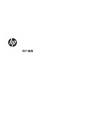 1
1
-
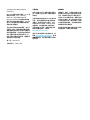 2
2
-
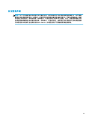 3
3
-
 4
4
-
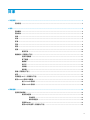 5
5
-
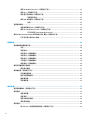 6
6
-
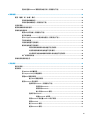 7
7
-
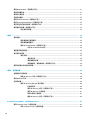 8
8
-
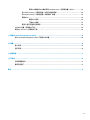 9
9
-
 10
10
-
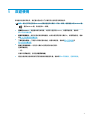 11
11
-
 12
12
-
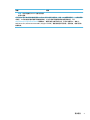 13
13
-
 14
14
-
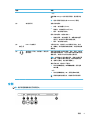 15
15
-
 16
16
-
 17
17
-
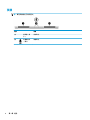 18
18
-
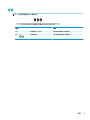 19
19
-
 20
20
-
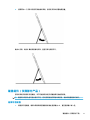 21
21
-
 22
22
-
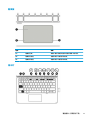 23
23
-
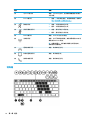 24
24
-
 25
25
-
 26
26
-
 27
27
-
 28
28
-
 29
29
-
 30
30
-
 31
31
-
 32
32
-
 33
33
-
 34
34
-
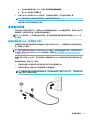 35
35
-
 36
36
-
 37
37
-
 38
38
-
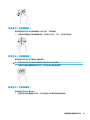 39
39
-
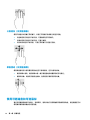 40
40
-
 41
41
-
 42
42
-
 43
43
-
 44
44
-
 45
45
-
 46
46
-
 47
47
-
 48
48
-
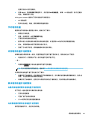 49
49
-
 50
50
-
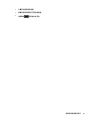 51
51
-
 52
52
-
 53
53
-
 54
54
-
 55
55
-
 56
56
-
 57
57
-
 58
58
-
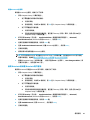 59
59
-
 60
60
-
 61
61
-
 62
62
-
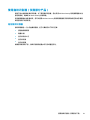 63
63
-
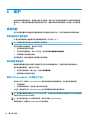 64
64
-
 65
65
-
 66
66
-
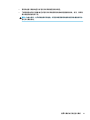 67
67
-
 68
68
-
 69
69
-
 70
70
-
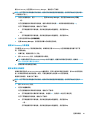 71
71
-
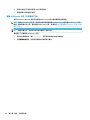 72
72
-
 73
73
-
 74
74
-
 75
75
-
 76
76
-
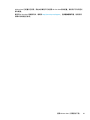 77
77
-
 78
78
-
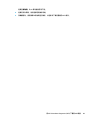 79
79
-
 80
80
-
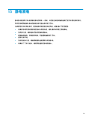 81
81
-
 82
82
-
 83
83
-
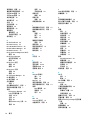 84
84
-
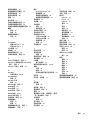 85
85
HP EliteDesk 705 G3 Small Form Factor PC ユーザーガイド
- タイプ
- ユーザーガイド
関連論文
-
HP EliteDesk 705 G3 Small Form Factor PC ユーザーガイド
-
HP Pro x2 612 G2 Retail Solution with Retail Case ユーザーガイド
-
HP Pro x2 612 G2 Retail Solution with Retail Case ユーザーガイド
-
HP Elite x2 1012 G2 ユーザーガイド
-
HP ZBook 17 G4 Mobile Workstation (ENERGY STAR) ユーザーガイド
-
HP ZBook 15 G4 Mobile Workstation (ENERGY STAR) ユーザーガイド
-
HP ZBook Studio G4 Mobile Workstation ユーザーガイド
-
HP ZBook Studio x360 G5 Convertible Workstation ユーザーガイド
-
HP ZBook 17 G5 Base Model Mobile Workstation ユーザーガイド
-
HP ZBook 15 G5 Mobile Workstation ユーザーガイド